


在使用Windows 7的过程中,有时我们可能需要调整屏幕的显示方向,以适应不同的使用场景或需求。旋转屏幕是一项常见的设置,能够为用户提供更灵活的显示选项。然而,对于一些用户而言,找到在Windows 7中设置屏幕旋转的选项可能会有些困扰。本文将为您详细介绍在Windows 7中如何找到并设置屏幕旋转的步骤。
win7调整屏幕方向的方法:
1、首先点击屏幕左下角的“开始菜单”。
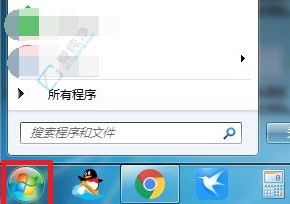
2、随后在开始菜单里面点击右侧的“控制面板”。
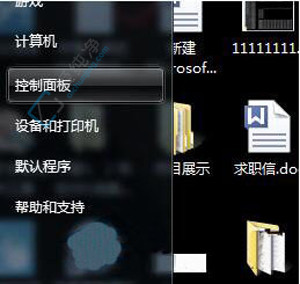
3、进入控制面板后,选择“显示”并点击“调整屏幕分辨率”。
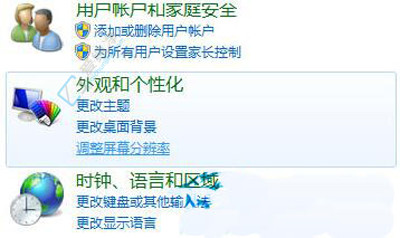
4、在弹出的窗口中,点击“方向”选项进行调整,然后点击应用即可生效。
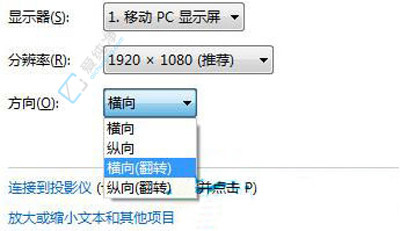
5、若已安装显卡驱动,也可直接在其设置中进行屏幕方向的调整。
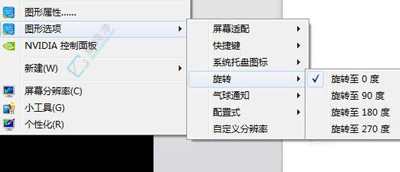
通过本文提供的简单步骤,你已经成功学会在Windows 7中设置屏幕的旋转方向。这个小技巧可以在多种场景下派上用场,提供更灵活的显示选项,无论是在办公环境中进行文档编辑,还是在欣赏纵向排列的图片时。在享受这项功能的便利时,记得根据实际需求进行调整,以获得最佳的视觉效果。
| 留言与评论(共有 条评论) |